萬盛學電腦網 >> 圖文處理 >> 美圖秀秀教程 >> 美圖秀秀巧裁剪 特寫局部之美
美圖秀秀巧裁剪 特寫局部之美
常規拍照時我們總是注重整體的感覺,追求被攝物的完整與成像尺寸。其實,偶爾可以換個角度特寫人物某一局部,從細節著手突出最美的一面,這樣的照片可以給人更多的遐想空間。要知道制作一張局部特寫照最方便的途徑就是用“美圖秀秀”進行裁剪了,可以讓我們隨心所欲放大最美的一面哦!
三聯推薦:photoshop7.0迷你版免費下載 | Photoshop CS5 中文免費下載 | photoshop免費下載
來看一下效果圖:

看過了效果圖有沒有種猶抱琵琶半遮面的感覺呢?局部照留給人們想象的空間無限大,我們趕快來看看具體步驟吧:
1、在“美圖秀秀”中打開待處理照片,點擊“裁剪”按鈕,裁剪照片中想要特寫的部分,將裁剪後的照片保存備用。
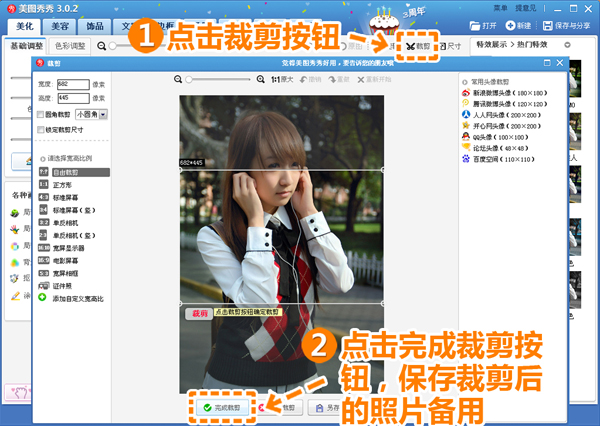
2、點擊“新建”按鈕,新建一張高度與裁剪後的照片相同、寬度略寬的畫布;右鍵三次添加裁剪後的照片,並重疊覆蓋右邊空白部分。
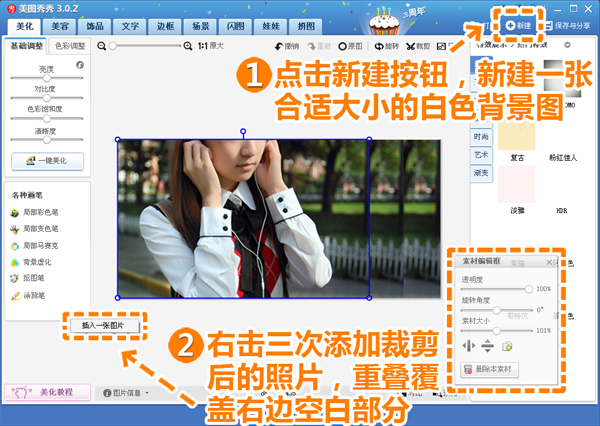
3、點擊“美容”菜單,使用“磨皮祛痘”及“消除黑眼圈”功能塗抹拼接處,使拼接邊緣更自然。
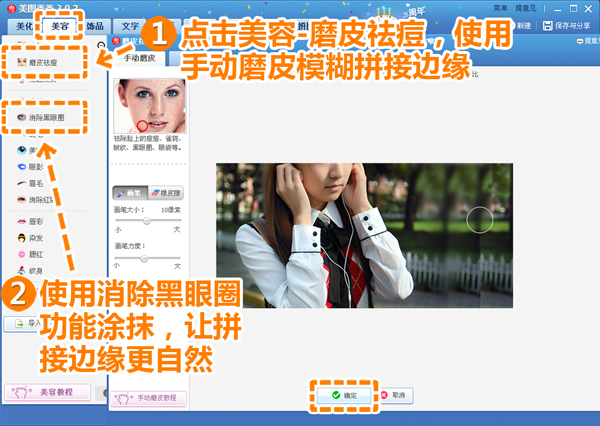
4、點擊“影樓”特效分類,分別使用透明度為30%的“復古”、50%的“粉紅佳人”、25%的“阿寶色”及15%的“紫色幻想”特效,賦予照片日系的感覺。
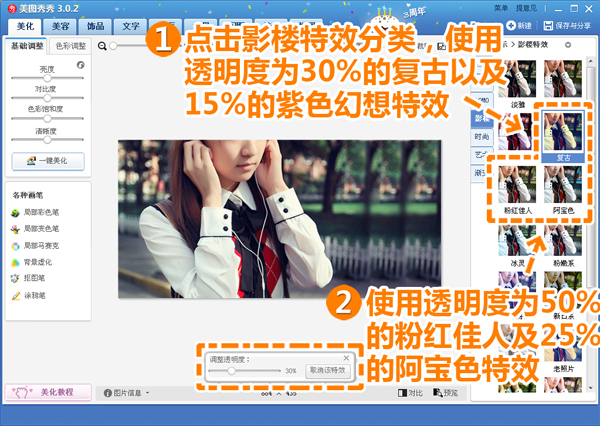
5、再次使用“裁剪”功能將照片裁剪成圓角矩形;點擊“拼圖-自由拼圖”按鈕,給照片添加白色拼圖背景,將照片調整至合適大小,讓背景作為白色邊框;最後點擊“文字-文字模板-心情”,添加合適的文字素材即可。
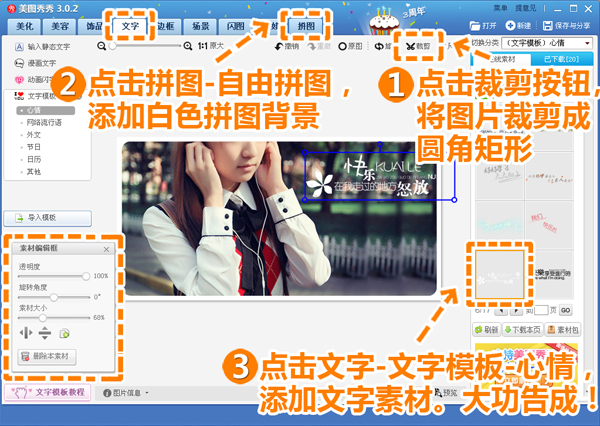
制作好的效果是不是很吸引人呢?局部特寫照尤其適合制作簽名圖哦,使用這樣一張圖簽,肯定會為我們增加許多的人氣!現在就打開“美圖秀秀”來制作一張屬於自己的精致圖簽吧!
- 上一頁:美圖秀秀教程之雜志風拼貼照
- 下一頁:美圖秀秀調出晴朗清新色調:樂享陽光
美圖秀秀教程排行
軟件知識推薦
相關文章
圖片文章
copyright © 萬盛學電腦網 all rights reserved



